Como criar e adicionar uma conta do Google no Android?, Como gerenciar várias contas do Google e Gmail no seu smartphone Android? Digital
Como gerenciar várias contas do Google e Gmail no seu smartphone Android
Você ainda não tem uma conta do Google e deseja criar uma, nada pode ser mais simples. Antes de ir mais longe, verifique se você ainda não tem um endereço do Gmail. Isso pode parecer óbvio para alguns, mas muitas pessoas ainda ignoram que ter uma caixa de Gmail implica automaticamente a criação de uma conta do Google.
Como criar e adicionar uma conta do Google no Android ?
Quando você adquiriu seu Android, o primeiro passo foi criar ou inserir seu identificador de conta do Google.
Seu dispositivo Android está diretamente ligado à conta do Google que você associou a ela. A sincronização de e -mails, agenda, contatos, etc. é então automático.
Os serviços oferecidos pelo Google estão diretamente vinculados à sua conta do Google; Vamos citar como exemplo Gmail, Maps, YouTube, Google Hangouts, Google+, L’Agenda Google, Google Drive, Google Musique, Tradução do Google, Google Keep, etc.
Nada o proíbe de configurar várias contas do Google em seu smartphone, para ler os e -mails, a agenda e ter os contatos de todas as suas contas.
Se você não configurou uma conta do Google ao lançar seu telefone, convidamos você a fazê -lo agora para se beneficiar dos vários serviços oferecidos pelo Google.
Crie ou adicione uma conta do Google
Quando você acende seu Galaxy Note 3, você criou ou inseriu seu email do Google e a senha associada. Portanto, é provável que, ao ler essas linhas, você já tenha uma conta do Google configurada no seu telefone.
Se você ainda não configurou a conta do Google ou se deseja adicionar uma segunda conta do Google, desenrole a barra de notificação, pressione Configurações → Tab Em geral → Contas.

Então aperte Adicionar Conta.

Pressione Google Para configurar uma nova conta, Google neste caso.

Pressione Conta existente Para se conectar a uma conta do Google já existente ou pressionar Novo Se você quiser criar uma nova conta do Google. Em seguida, siga o procedimento passo a passo.

Se você criar uma nova conta ou se ainda não possui uma conta do Google+ (conta existente), é oferecido para ingressar na comunidade do Google+, a rede social do Google. Se você decidir criar sua conta do Google+ agora, você será solicitado a inserir seu nome e sobrenome. Caso contrário, ignore esta etapa. Se você já se registrou no Google+, esta etapa não é apresentada a você.
A certa altura, você é oferecido para associar um cartão de pagamento nesta conta do Google. Portfólio do Google é um portfólio virtual que permite armazenar suas informações de pagamento com segurança, bem como compras on -line rapidamente. Ele será usado para comprar aplicativos Android na loja do Google Play. Você não precisa criar sua conta Portfólio do Google imediatamente. Veremos na seção dedicada à compra de aplicativos, como criá -la a posteriori. Pressione Agora não. Observe que você não precisa adicionar um cartão de pagamento para baixar aplicativos gratuitos da Play Store.

A última etapa é selecionar os tipos de dados a serem sincronizados em seu smartphone. Inicialmente, verifique todos os dados de sincronização.


Sua nova conta do Google agora está configurada. Você receberá, por exemplo, e -mails desta nova conta através da o aplicativo do Gmail e isso, sem nenhuma configuração específica !
Você usa o Google News (notícias na França) ? Você pode seguir sua mídia favorita. Seguir Frandroid no Google News (e numerama).
Como gerenciar várias contas do Google e Gmail no seu smartphone Android ?
Se você possui várias contas do Google ou Gmail, é possível usá -las em conjunto no seu telefone Android. Alguns cliques são suficientes.
Publicidade, seu conteúdo continua abaixo
Preço de lançamento € 649


Oportunidade/recondicionado
Rakuten
Amazon Marketplace
Amazonas
Electro Depot
Rakuten
Amazon Marketplace
Amazonas
Electro Depot
Rakuten
Amazon Marketplace
Rakuten
Amazon Marketplace
Rakuten
Amazon Marketplace
Operação do quadro de preços
Desative seu bloqueador de publicidade para acessar todos os links acima.
Você usa várias contas do Google ou Gmail para suas atividades profissionais e pessoais ? A boa notícia é que você não está condenado a fazer malabarismos entre vários terminais para consultar suas mensagens e acessar seus aplicativos favoritos. Com um smartphone Android, é possível coordenar várias contas do Google ou Gmail no mesmo perfil de usuário. Veja como proceder.
Este tutorial foi desenvolvido a partir de um pixel 6 com Android 13. Como todos os smartphones do Google, este modelo, que também é excelente em foto, tem a primeira das novas versões do sistema operacional móvel. Todas as etapas descritas abaixo são válidas para versões anteriores para o Android 11, os mais recentes 6A e Pixel 6 Pro Pixel e, em geral, todos os smartphones usando uma versão padrão do Android.
Teste: smartphone / telefone celular
Google Pixel 6: o retorno do fotofone do rei
Altamente antecipado, o Google Pixel 6 tem a tarefa pesada de ter sucesso excelentes fotofones. Uma aposta complicada, mas ainda bem -sucedida, para você.
Adicione uma conta adicional do Google
Na tela inicial do seu smartphone Android, faça um gesto de varredura de baixo para o topo para abrir a gaveta do aplicativo e pressione o ícone Configurações. Role até Senhas e contas Então, na parte inferior da página, pressione + Adicione uma conta. Selecione Google Em seguida, confirme sua identidade usando o método que você definiu: código PIN ou impressão digital.
Agora é a hora de inserir o endereço eletrônico da conta do Google que você deseja adicionar, acompanhado por sua senha e pelo código de autenticação duplo se você ativou essa opção, que recomendamos altamente. Se necessário, é possível criar uma nova conta do Google a partir desta página, pressionando Crie a sua conta aqui.
Você pode repetir este manual do usuário para adicionar outras contas existentes ou novas do Google. Observe que a criação de uma conta do Google leva automaticamente à de uma conta do Gmail.
Gerenciar a sincronização da conta do Google
Depois que suas contas do Google (s) forem adicionadas, você pode definir a sincronização de dados para cada serviço do Google. Para fazer isso, pressione Configurações> Senhas e contas. Selecione a conta que você acabou de adicionar e pressione Sincronização da conta. Nesta página, você pode personalizar a operação da sincronização para cada serviço do Google.
Se você deseja excluir uma conta do Google, retorne à seção Senhas e contas, Selecione a conta e pressione o botão Deletar conta.
Use várias contas do Gmail
Depois que uma conta do Google foi adicionada, o endereço do Gmail correspondente é adicionado automaticamente ao serviço de email. Para ir de uma conta do Gmail para outra, pressione o ícone do seu perfil na parte superior direita e selecione o endereço desejado.
Se você deseja personalizar as configurações da nova conta, vá para o Configurações do Gmail pressionando o ícone com três barras de belich. Selecione a conta para modificar e você terá acesso a todas as configurações disponíveis.
Publicidade, seu conteúdo continua abaixo
Siga todas as notícias digitais no Google News
Como adicionar uma conta do Google ao seu smartphone Android

E -mails, agenda, contatos, nuvem, aplicativos e smartphones agora têm uma panóplia de ferramentas para facilitar nossa vida diária. Mas antes que você possa aproveitar completamente todos esses recursos, você precisará adicionar e configurar uma conta do Google no seu novo Android Phone. E a operação é menos complicada do que você imagina. A Prodigemobile acompanha você nesse processo detalhando as diferentes etapas a seguir para criar e adicionar uma conta do Google a um smartphone ou um tablet Android.
Por que é importante configurar uma conta do Google no seu telefone
O sistema operacional móvel Android é frequentemente apresentado como um sistema operacional de código aberto que oferece serviços inovadores. Mas, de fato, a realidade é bem diferente. O principal problema vem do fato de que um número muito grande de serviços não pode funcionar sem uma conta do Google.
Concretamente, isso significa que você pode continuar usando as funções básicas do seu telefone, mas que você não terá acesso a todos os serviços da gigante da pesquisa americana na web.
Por exemplo, usando o aplicativo Map Maps, consulte sua caixa de gmail, assista a vídeos no YouTube ou faça o download de aplicativos da Play Store. Você também não poderá tirar proveito do sistema de sincronização de dados do Google (Cloud), mas tão prático diariamente, especialmente para salvar seus contatos.
Tão para dizer imediatamente, a experiência do usuário é muito degradada. Você precisa enfrentar os fatos, mesmo que seja bem possível usar um smartphone Android sem a conta do Google, este último perde muito de seus interesses e sua atratividade. A ausência de serviços gigantes da web (Google Play) penaliza bastante o usuário.
Se você ainda não instalou a conta do Google, deve mergulhar. É grátis e você não leva mais de alguns minutos para instalá -lo e configurá -lo. E a cereja no bolo, nada impede que você configure várias contas do Google no mesmo telefone.
Configure uma conta do Google em um novo smartphone Android
Geralmente, quando você liga um telefone pela primeira vez, o Android oferece a você adicionar sua conta do Google ao seu novo dispositivo. Observe que esta etapa chave não deve ser deixada de lado. Para combinar uma conta do Google com seu smartphone, basta inserir seu endereço e senha do Gmail.
No entanto, se você não conseguiu executar esta operação, tenha certeza de que nada se perdeu. Você pode muito bem adicionar uma conta do Google ao Android após a configuração inicial do seu novo telefone concluído.
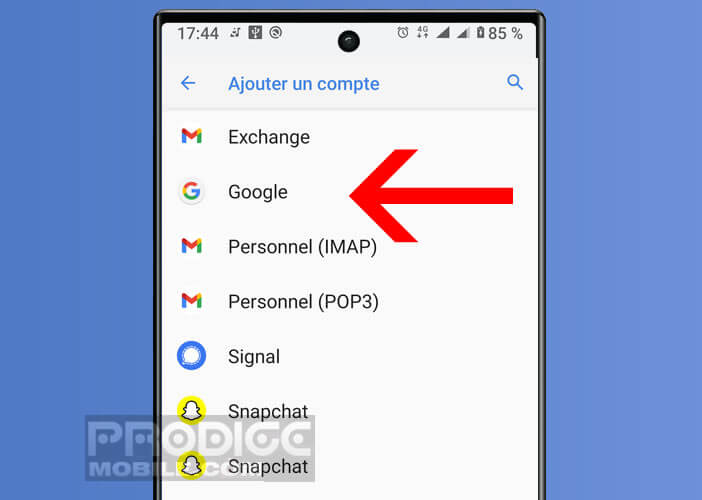
- Abra as configurações do seu dispositivo (tablet ou smartphone)
- Olhe na lista a seção da conta e clique nela
- Pressione o Adicionar uma conta colocada na parte inferior da janela
- Clique no ícone do Google
- Em seguida, insira seu endereço de e -mail, bem como a senha correspondente
Você ainda não tem uma conta do Google e deseja criar uma, nada pode ser mais simples. Antes de ir mais longe, verifique se você ainda não tem um endereço do Gmail. Isso pode parecer óbvio para alguns, mas muitas pessoas ainda ignoram que ter uma caixa de Gmail implica automaticamente a criação de uma conta do Google.
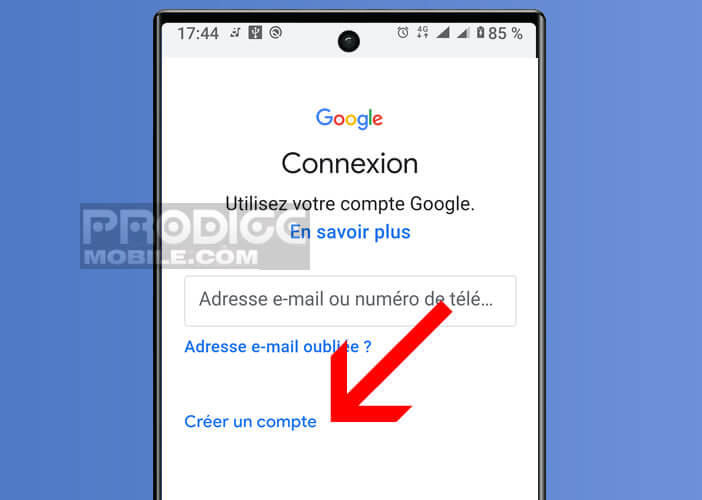
Se você já está na posse de um endereço de e -mail do Gmail, pode usá -lo como conta do Google no seu telefone e ter acesso a muitos outros produtos da gigante da web. No caso oposto, basta clicar no botão Criar uma conta e seguir as instruções exibidas na tela.
Podemos adicionar várias contas do Google ao mesmo dispositivo ?
Você tem uma conta do Gmail para suas atividades profissionais e uma conta de e -mail para sua privacidade ? Você sabia que é possível usar essas duas contas no mesmo dispositivo para evitar ter que fazer malabarismos permanentemente com dois telefones diferentes.
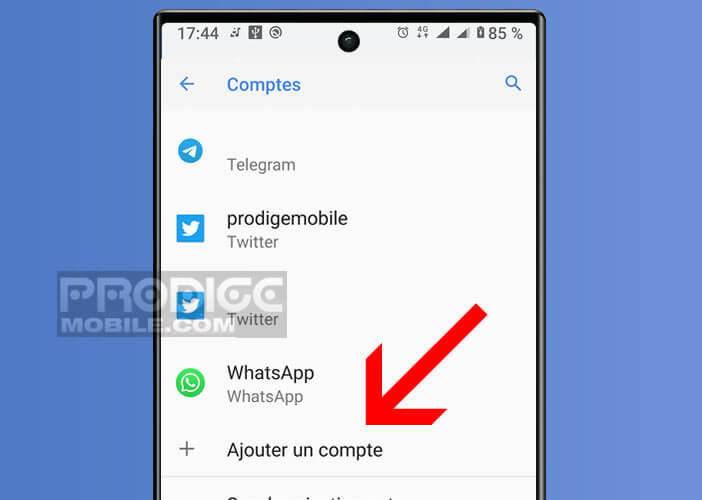
- Clique no ícone da roda notável para iniciar as configurações
- Pressione a seção de senha e contas (em determinadas versões do Android, a opção agora é chamada de contas)
- Clique no botão Adicionar conta
- Escolha o Google na lista de serviços e pressione o ícone correspondente
- Coloque o dedo no sensor de impressão digital ou digite o código PIN do dispositivo para continuar a configuração
- Em seguida, digite o endereço do Gmail da sua segunda conta do Google, bem como de sua senha
- Pressione o botão OK para validar sua escolha
Você pode se desejar repetir esta operação para outras contas do Google em sua posse. Não se esqueça de configurar o sistema de sincronização do Android para seus vários endereços de e -mail.
- Retorne à página inicial da seção de contas
- Selecione a segunda conta do Gmail que você acabou de configurar no seu smartphone
- Clique no botão de sincronização da conta
- Escolha na lista os serviços ou aplicativos que você deseja sincronizar com sua conta do Google
Na próxima vez que você precisar consultar a caixa de recepção de um de seus endereços de e -mail, basta clicar no ícone do seu perfil colocado no canto superior direito da tela e escolher a conta de sua escolha.
